Как написать невидимый символ на телефоне
Стандартное форматирование Инстаграм не позволяет сделать отступы между абзацами. Текст сливается и выглядит нечитаемым. А если вы хотите выделить текст по пунктам и поставить эмодзи на каждой строчке, то Инстаграм соединит все воедино.
Как победить форматирование Инстаграм и получить контроль над своим текстом?
Важно! На Айфонах нет кнопки перейти на новую строку в Инстаграм. Поэтому, чтобы сделать абзацы на айфоне, вам необходимо изначально создать текст в стандартных заметках с использованием форматирования из этой статьи, а потом скопировать и вставить полученный текст в Инстаграм. На Андройдах текст можно форматировать сразу в Инстаграм.
1. Невидимый символ
Если вставить невидимый символ между абзацами, текст в Инстаграм не будет сливаться. Для этого удаляем пробел за последним символом на абзаце (если он там есть), переходим на следующую строку и вставляем невидимый символ из этой статьи. Снова переходом на новую строку и пишем следующий абзац. Готово!
Скопировать невидимый символ можно прямо здесь:
Он находится сразу после тире –⠀
С помощью этого символа можно делать абзацы с пропуском в 2 и более строки. Делать отступ первой строки и форматировать текст более свободно.
 Текст с невидимыми символами на абзацах
Текст с невидимыми символами на абзацах
Также невидимый символ можно использовать для нестандартного форматирования своего текста. Например, сделать описание профиля в инстаграм по центру. Для этого нужно добавить невидимые символы перед текстом, чтобы на телефоне он расположился по центру.
2. Ставить точку/смайл между абзацами
Чтобы сделать текст более ярким или необычным, можно сделать абзацы с помощью смайлов или точек.
Точно также, как невидимый символ. Удаляем пробел за последним символом на абзаце и переходим на новую строку. Вставляем смайл или точку, затем снова переходим на новую строку.
 Разделение смайлами
Разделение смайлами  Разделение точками
Разделение точками
Для того, чтобы ваш текст было легко читать – разделяйте его на абзацы и добавляйте заголовок. Заголовок дает понять человеку, о чем текст и стоит ли его читать. А абзацы помогают сориентироваться в тексте и оценить объем информации.
Как сделать абзац в Инстаграм, невидимый символ для постов
Вечная проблема — в постах Инстаграм невозможно сделать отступ в тексте. Приходится писать сплошные, нечитабельные полотна. На самом деле выход есть — можно воткнуть «невидимый смайл» и сделать абзац в Инстаграме.
| MUSTHAVE-сервисы для вашего Инстаграм! Лучший сервис для создания мультиссылки в Инстаграм — taplink.ru. Добавьте всю информацию, формы и кнопки соц-сетей в шапку профиля. Бесплатный тариф! А для очистки своего аккаунта от ботов и магазинов мы рекомендуем InstaHero. Это улучшит показатель вовлеченности и поднимет охват! |
Невидимый символ
Если же вы пишете пост на телефоне, просто скопируйте этот символ — « ». Теперь вставляйте его нужно месте Инстаграм поста.
Это невидимый смайл, невидимый символ — вставляйте его в места, где хотите сделать отступ в текста Инстаграм-поста.
Если вы пишете текст на компьютере, то просто зажмите клавишу Alt, после чего на боковом NumPad введите код 255. После этого ваш курсор сдвинется влево, а на его месте появится невидимый символ. Ну или скопируйте символ из текста выше 🙂
Или… любой другое символ
Вы можете использовать абсолютно любой символ для разбивки ваших абзацов: смайлики, буллеты, спец-символы.

Пример поста из моего аккаунта @arseniygruzdev
Как сделать абзац в Инстаграм через приложения
Если вы не хотите каждый раз самостоятельно копировать символ, то можете просто использовать сторонние приложения. Это текстовые редакторы, похожие на заметки. Вы пишите текст внутри, копируете и вставляете в пост вашего Инста-аккаунта.
Вставляем отступ в посты с телефона
Если вы пишите текст со своего смартфона, то проще всего или скопировать невидимый символ из этой статьи и вставить его в нужные места. Или — использовать специальные приложения. С их помощью можно писать тексты и сразу форматировать их под требования Instagram.
Space — пробелы для Инстаграм
Space – это максимально простое приложение, которое автоматически расставляет отступы в абзацах. Помимо этого есть еще несколько полезных функций, например оно может добавлять списки в ваш текст.

Postme
Postme – аналогичное приложение. Им также легко пользоваться: достаточно просто пишите текст внутри (или скопируйте из ваших заметок), после чего он автоматически отформатируется в красивый вид с абзацами.
В отличии от «Спейса», в приложении намного больше функций:
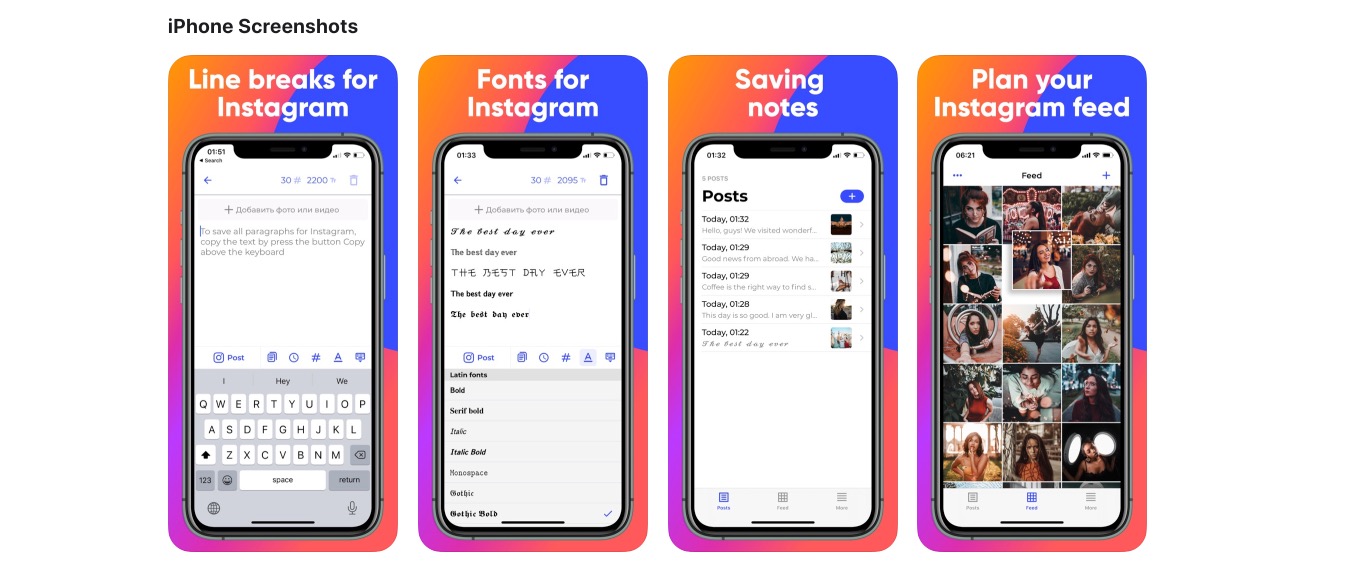
Функционал Postme для создания постов
Еще несколько приложений:
Помните, иногда, при копировании и после публикации поста форматирование сбивается. Тогда нужно просто отредактировать пост, подправим отступы.
Видео-инструкция:
Если вы нашли ошибку, пожалуйста, выделите фрагмент текста и нажмите Ctrl+Enter.
Текст, которого нет
Текстовые редакторы, основная задача которых — отображение моноширинного шрифта (например, кода), должны, как и следует из названия, показывать символы одной ширины.
Но есть нюанс
В Unicode есть символы, видеть которые не положено. Текстовый редактор может просто отрендерить текст с таким символом, а может предпринять какие-то действия, чтобы сделать его заметным.
| Код | Пример | Название |
|---|---|---|
| U+2060 | foobar | WORD JOINER |
| U+2061 | foobar | FUNCTION APPLICATION |
| U+2062 | foobar | INVISIBLE TIMES |
| U+2063 | foobar | INVISIBLE SEPARATOR |
| U+180E | foobar | MONGOLIAN VOWEL SEPARATOR |
| U+200B | foobar | ZERO WIDTH SPACE |
| U+200C | foobar | ZERO WIDTH NON-JOINER |
| U+200D | foobar | ZERO WIDTH JOINER |
| U+FEFF | foobar | ZERO WIDTH NO-BREAK SPACE |
Word joiner, U+2060
Пришёл на смену zero-width no-break space (U+FEFF), потому что U+FEFF стал использоваться для кодирования BOM (byte-order mark, несколько байт в начале файла, обозначающие его кодировку и порядок байт). Этот символ запрещает перенос строки там, где он встречается.
Zero-width no-break space, U+FEFF
Устаревший символ, заменён на word joiner, использовался в тех же целях.
Zero-width joiner, U+200D
Используется в индийских и арабских шрифтах для объединения символов, которые без него не были бы соединены.
Zero-width non-joiner, U+200C
В начертаниях с лигатурами можно вставить его между буквами, чтобы лигатуры не было:
Он встречается даже на клавиатурах:
Zero-width space, U+200B
Используется, когда нужно обозначить границу слов, не вставляя пробел. Этот текст будет переноситься по словам:
Invisible Operators: function application U+2061, invisible times U+2062, invisible separator U+2063
«Невидимые операторы», добавленные в Unicode 3.2. Нужны для обозначения математических операций в выражениях.
Например, эта запись: Aij
Может означать или индекс (i, j) в двумерном массиве, или индекс i*j в одномерном. Для устранения неоднозначности можно использовать или Invisible times, или Invisible separator, чтобы было понятно, что имелось в виду.
Аналогично, f (x + y), это или умножение, или функция.
Визуально они не должны отличаться, но некоторые парсеры смогут понять, что имелось в виду.
Mongolian vowel separator, U+180E
Из названия понятно, для чего он. Этот символ уже не раз вызывал проблемы. Очень хорошо описан в этом ответе.
Как это выглядит
Конечно же, отображение зависит не только от редактора, но ещё и от шрифта, посмотрим на рендеринг текста, не меняя настроек редакторов.
Atom, Sublime, VSCode, Xamarin Studio, XCode, Notepad++:
Cat не показывает их:
Vim тоже не сообщает о некоторых символах, даже с включённой настройкой set list, а вот less справляется лучше:
GitHub, вот так показываются эти символы в pull request-ах и diff-ах:
Один из популярных редакторов кода, CodeMirror:
В том же CodeMirror, используемом jsbin, в IE часть символов видна:
ACE догадывается, что там бяка, и говорит, что что-то тут нечисто, но вот что именно — показывает не всегда:
Редакторы кода и diff tools
Редакторы на платформе IntelliJ:
Разные инструменты сравнения кода под macOS (P4Merge, FileMerge, KDiff3):
KDiff3, попытка засчитана, но этого не достаточно.
SourceTree: не обрабатывает текст вообще никак, плохо:
Tortoise, тоже почти ничего:
git diff : молодец, показал всё, ещё и выделил (хотя, на самом деле, сделал это less). Просто прекрасно, для diff tools это образец для подражания:
Anguish: brainfuck, которого нет
Кто-то сделал язык программирования Anguish, использующий только невидимые символы. Он основан на brainfuck, но использует не знаки пунктуации, а символы, о которых мы говорили выше. Есть даже интерпретатор на Perl и примеры использования.
Эксплуатация
Плохой код, фу таким быть, сделать закладку можно совсем просто:
Что делать
Пиши чистый код, %username%. Следуй best practices, их придумали не просто так, а для того чтобы держать меньше вещей в голове, в том числе своевременно замечая такие штуки. Увидел магическую строчку, странный или непроверяемый default case, ещё что-то: есть время — не поленись, перепиши как надо. Проводи код-ревью, смотри что коммитят в твою репу, поддерживай хорошее покрытие. Помни, что строке может быть не только то, что видно на экране, проверь в hex-редакторе, если возникло подозрение.
Вообще, вероятность реализации бэкдора через невидимый символ, конечно, есть, но скорее нет, чем да: найти его достаточно просто, а вставить закладку в говнокод можно и другими методами.
Секретный пробел для Инстаграма – создавайте посты с абзацами легко!

Узнайте, как быстро поставить секретный пробел для Инстаграма в посте и сделать так, чтобы текст привлёк внимание других пользователей.
Каждый продвинутый юзер соцсети знает, что залог ведения успешного аккаунта заключается не только в красивых фотографиях, но и в правильно составленном тексте и хэштегах.
На страницах популярных блогеров можно найти массу отличительных особенностей, которых не увидишь в профилях пользователей с небольшим числом подписчиков.
Блогеры всегда стараются вести аккаунт в одном стиле, загружать посты регулярно, придумывают уникальный и легко читаемый текст, а с помощью большого количества хэштегов, число подписчиков возрастает очень быстро.
Если хэштеги и тонкости создания фотографий уже известны многим, принципы работы с текстом до сих пор вызывают у пользователей много вопросов.
Дело в том, что разработчики не предусмотрели в социальной сети варианты размещения текста с разметкой.
В итоге, после добавления заметки вы получаете сплошное полотно из символов, которые очень неудобно читать.
Ниже приведено несколько новых и 100% работающих способов, которые помогут вам создать текст с абзацами в обход ограничениям Инстаграма.
Все методы очень простые, а для их выполнения понадобится всего лишь несколько минут.
Самый просто из них — ниже
Содержание:
Способ 1 – Невидимый символ
Многие пытаются выставить абзацы в постах путем добавления пробелов в начале строки. К сожалению, такой способ работать не будет.
В процессе публикации поста сайт автоматически удалит все лишние пробелы между словами и спецсимволами. В результате, всё равно получится сплошной текст.
Самый эффективный вариант, как быстро поставить пробел в Инстаграм – это использование невидимого знака.
Такой символ можно напечатать в текстовым редакторе. Достаточно на клавиатуре нажать на клавишу ALT, и удерживая ее, напечатать число 255.
Невидимый символ появится на экране автоматически. Его можно копировать, выставлять подряд сразу несколько невидимых символов.
Если вы работаете со смартфоном и под рукой нет компьютерной клавиатуры, вручную выставить невидимые знак не получится, но вы можете его скопировать.
Нужные символы находятся между двумя стрелками à ß:
Чтобы структурировать текст в вашем Инстаграм, просто добавьте несколько невидимых символов перед началом каждого абзаца.
Также, с их помощью можно делать пустые строки, которые визуально сделают текст более простым для восприятия.
На рисунке ниже представлено наглядное сравнение двух постов. В первом случае был напечатан текст с помощью встроенного редактора, а во втором – используется невидимый символ.
Он был добавлен после нескольких предложений и между абзацами.

С помощью невидимки можно интересно оформить главную страницу аккаунта. К примеру, разместить описание профиля по центру. Таким ходом вы привлечете внимание еще большего числа новых подписчиков. Невидимый символ будет работать всегда, как в мобильном приложении, так и с браузера.
Читайте также:
Способ 2 – Копирование текста из заметок
Ещё один вариант, как можно разнообразить посты в Инстаграм – это использование сторонних программ для заметок.
Дело в том, что пользователи создают посты и добавляют в них только те эмоджи и спецсимволы, которые доступны на конкретных мобильных клавиатурах.
Это существенно ограничивает возможности вашего профиля, ведь если у вас много фотографий в Инстаграме, то однотипные описания не будут привлекать внимание новых подписчиков.
Создайте уникальную заметку с помощью компьютера или смартфона, на котором установлен редактор.
В посте должны быть:
Не забудьте про хэштеги. Для получения большего количества эмоджи можно воспользоваться специальными программами, которые предоставляют подборки из десятков тысяч разных смайлов на любые темы.
Также, есть масса сервисов, которые помогут подобрать правильные и самые популярные хэштеги.
Рекомендуем попробовать создать заметку в своём мессенджере, виртуальном блокноте или в текстовом редакторе на компьютере.
Результат без проблем копируется в окно создания поста для Инстаграм.
Чтобы сохранились все пробелы и абзацы, делайте это только через мобильную версию социальной сети.
Способ 3 – Удаление лишних символов
Третий вариант, как моментально решить проблему с нечитабельным текстом в Инстаграме – это правильная расстановка точек и смайлов.
Если после каждого предложения вы будете выставлять много точек и добавлять 3 и больше эмоджи, то в итоге такой пост будет выглядеть как сплошная канва текста.
Его можно прочитать, но другие пользователи не поймут его сути.
Если вы разместили фотографию и уже сделали для неё подпись, но видите, что она отображается «криво», рекомендуем отредактировать пост и убрать лишние символы.
Внимание! Предложение должно заканчиваться либо точкой, либо 1-2 эмоджи. Так произойдет переход на новую строку и текст останется читабельным.
Среди блогеров можно встретить еще один довольно простой способ переноса строки. Так делают те, кто не знает о невидимых символах и правильном размещении смайлов.
Для выделения абзацев используют короткие тире или просто точки, которые вписаны в одну строку.
Далее вы переходите на новую строчку. Результат выглядит следующим образом. Как видите, этот способ вполне читабельный, но, всё-таки, не такой уникальный, как вариант с невидимыми символами.
Невидимый символ — способы создания, обзор
В Инстаграме невидимый символ позволяет делать абзацы в описаниях к публикации. Новичкам будет полезно изучить эту тему, так как в социальной сети не получается расставлять абзацы стандартным способом.
Если попробовать сделать красиво оформленный текст в Инстаграм стандартным способом, то после публикации пустая строка исчезнет. При этом большие описания без разделения на части выглядят как трудночитаемые «простыни». Не каждый сможет дочитать описание до конца, а уж тем более не каждый станет это делать. Поэтому, если вы пишете большие и интересные описания, используйте пустой символ. Отформатированная информация будет смотреться выгоднее и интереснее, ее захочется прочесть.
Что такое абзацы Инстаграме
Для красивого оформления записей пользователи используют абзацы. Набирая текст через встроенный интерфейс сервиса, новички даже не подозревают, что он съедет с большей вероятностью. Посты получаются нечитаемыми. Текст портится из-за того, что пользователи по привычке используют клавишу Enter для переноса строк.
Существуют определенные правила Инстаграма, позволяющие делить описания на строки. Например, вставляется невидимый текст, разделяющий абзацы на большие расстояния. Если после знака препинания в конце строки находится пробел, то автоматически отправленный текст объединяется в единое полотно. Части могут кончаться и на смайликах, но обязательно соблюдается правило отсутствия пробелов после. Для гарантированного разбития на составные части пользуйтесь скрытыми пробелами. В таком случае будьте уверены, что труды не будут потеряны.
Пустой символ скопировать можно будет далее. Еще один удобный способ деления текстовой части – использование сторонних текстовых редакторов. В отдельном приложении набирается сообщение, после копируется и вставляется под пост. Вставляя заготовки в Инстаграм, сохраните внесенные изменения.
Из-за чего абзацы удаляются
Частые проблемы с публикацией снимков возникают из-за невозможности поделить описания на отдельные абзацы. Выкладывая снимок, хочется правильно и красиво оформить текст сопровождения. Любая важная мысль выделяется новой строкой, но стандартными инструментами Инстаграм ее не сделать. Вся информативность и красота записи при редактировании портится сразу после публикации. Весь текст «едет», появляются лишние пробелы и исчезают абзацы.
Предложения собираются в одну большую кучу, превращая интересный рассказ в скучную «простыню». Настроение подписчиков только ухудшается, а читать поданную таким образом информацию никто не хочет. Все дело в алгоритмах Инстаграма. Из-за них социальная сеть обрезает все переносы строк, превращая их в пробелы. Это случается на любом гаджете или же стационарном устройстве. Не старайтесь исправить проблему, заходя через другой компьютер или телефон, у вас все равно ничего не выйдет.
Не пытайтесь изменять подписи в редакторе, стандартные варианты выделения отдельных частей не сработают. Для расстановки акцентов примените невидимый символ, скопировать который можно здесь между кавычками «⠀».
Для переноса строки и создания нового абзаца пользователи также применяют невидимые пробелы. Такие специальные символы, которые не нужно копировать из каких-либо источников. Добавляется пробел при помощи клавиатуры на персональном компьютере. Для вставки нового абзаца удерживайте клавишу Alt. Откроется небольшое окошко, куда введите цифры 10240 без пробелов или запятых.
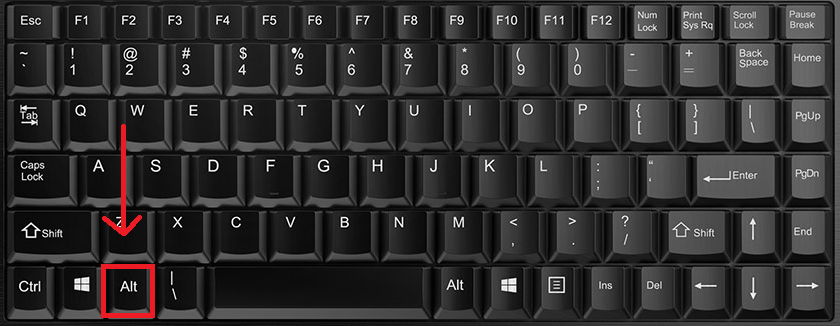
Отступы строк
Невидимый символ делает текст аккуратнее и привлекательнее. Отступающие на небольшое расстояние друг от друга абзацы упрощают усвоение информации. Для создания новой строки часто пользуются видимыми символами. Перейдите на новую строчку вставьте невидимый знак, введите текст. Для больших отступов ведите в строку точку. Так внешний вид абзацев не испортится, а главная мысль будет казаться выразительнее.
Невидимые символы
Особый символ невидимых пробелов – специальный символ для Инстаграма, который вставляется вместо абзацев. Таким образом, социальная сеть не считает его за простой пробел и пропускает новый абзац. Исходное форматирование не меняется и после сохранения надписи. Таким образом, для того, чтобы перенести текст на новую строку, достаточно невидимый знак скопировать и вставить в нужном месте.
Однако поговорим и о других способах форматирования описаний. Не обязательно каждый раз копировать и вставлять невидимые символы. Существуют и простые варианты редактирования.
Простой способ добавления новых строк в текст описания публикации
В 2020 году уже не приходится редактировать тексты вручную. Существуют и другие способы, позволяющие изменять информацию. Раньше не всегда было понятно, создали ли вы новую строку или же нет. Текст уползал после сохранения и приходилось начинать снова и снова.
Проще всего скачать специальные приложения для сохранения текста и его редактирования. Приложения-редакторы бесплатные, скачиваются из любого официального магазина программ. Вес таких приложений не превышает 50 Мбит. Рекомендуется использовать проверенные программы и ориентироваться на отзывы. Например, скачайте приложение Word для смартфонов.
Как правильно использовать
Мы уже разобрались, что невидимый символ – не единственный способ добавлять новые строки. Поговорим о том, как пользоваться редакторами текста. После установки приложения откройте его и введите нужную информацию, выставляя новую строку клавишей Enter. После выделите фрагмент и кликните по клавише «Копировать». Вставьте абзацы в поле для ввода в Инстаграме. Больше ничего не нужно делать. Просто сохраните введенные данные и опубликуйте пост.
Дополнительные способы создания новых строк в приложении Инстаграм позволят вам спокойно пользоваться программой
Специальные онлайн-сервисы
Пользуясь специальным сайтом, вы добьетесь того же результата, что и от приложений. Сервисы позволяют редактировать шапку профиля на персональном компьютере.
Популярный сайт для добавления новых строк – Instaprobel. Существует и англоязычная версия сайта, которая также пользуется успехом у иностранных пользователей мессенджера. Краткая инструкция использования сервиса:
Это также простой способ, не требующий особого труда. Еще один плюс сервиса – в текст вставляются и смайлики. Многим не хватает смайлов для шапки страницы. Русскоязычная аудитория постепенно узнает про сервис и активно использует.

Telegram-бот
Скопировать пустой текст и вставить его – не единственный вариант переноса предложений на новую строку. Существуют боты в Телеграм, которые действуют по тому же принципу, что и программы для редактирования. Ссылка на популярный бот-редактор: https://t.me/text4instabot

Адрес может не открываться, если в браузере отсутствует прокси. Напишите нужное сообщение боту, тот пришлет обратно уже отформатированный текст, который можно вставить в Инстаграм. Удобный способ с одним минусом – так как Телеграм работает не совсем стабильно, то бот иногда сбоит. Бывают случаи, когда нужно срочно добавить описание, а Телеграм перестал работать или не запускается. Скачать прокси также сложно.
Вариант подходит активным пользователям Телеграм, которые постоянно сидят в мессенджере. Запаситесь дополнительными способами редактуры описаний для фотографий и видеороликов.
Дополнительные способы создания новых строк
Помимо невидимых пробелов применяют сразу несколько способов редактирования описаний. Делите строки с помощью:
Точки или подчеркивания – лучший и быстрый способ делить описание на несколько читабельных частей. Однако текст, напичканный точками, выглядит некрасиво. Создается «грязь», неприятная глазу. Использовать смайлики или специальные символы тоже можно не всегда, ведь описание сильно загружается и сложно читается. Однако иногда приходится действовать быстро и вместо скрытых символов ставить точки.
Узнать, как поставить невидимый символ, будет полезно каждому пользователю Инстаграма, который не хочет, чтобы описания постов пропускали. Пользуйтесь правильными методами выделения строк, а в срочных ситуациях обращайтесь в редакторы текста. Если все же пришлось применить смайлы, точки и подчеркивания, то отредактируйте описание, когда появится возможность.
Профессиональные функции или как использовать невидимые пробелы
Пользуясь невидимыми пробелами, вы можете выполнять такие действия в описании профилей Инстаграма или Фейсбука:
Почему не получается вставить невидимые символы и пробелы
Чащу всего не работает при ручном копипасте знаков. Так как пробел невидимый, пользователи не замечают, что не выделили его или же случайно удаляют.
Еще один вариант – в конце абзаца находится пробел. В обычных ситуациях он остается после точек, строки слипаются воедино. Ситуация повторяется и при использовании эмодзи и точек. Пробелов не должно быть ни в начале, ни в конце абзацев. Во избежание казусов используйте специальные способы редактирования описаний.
